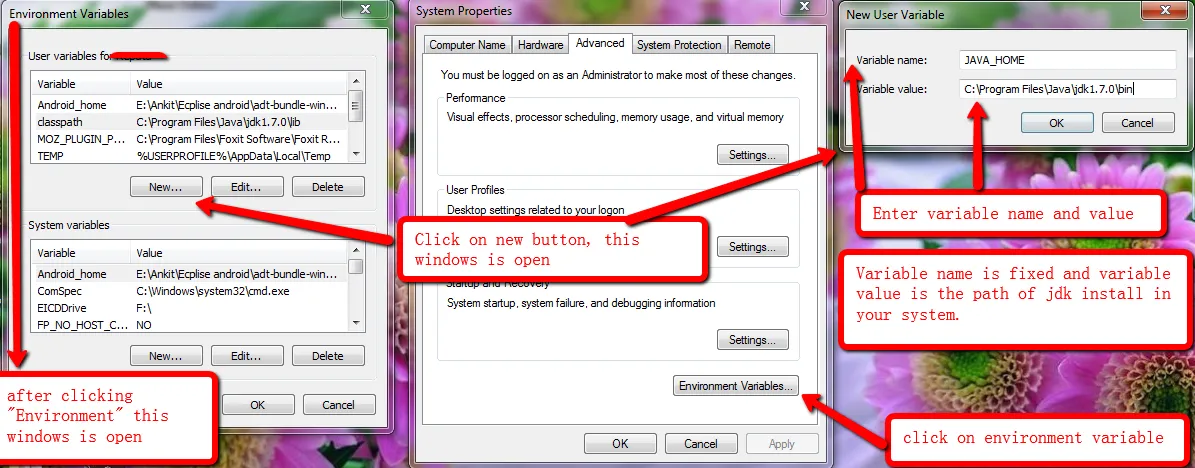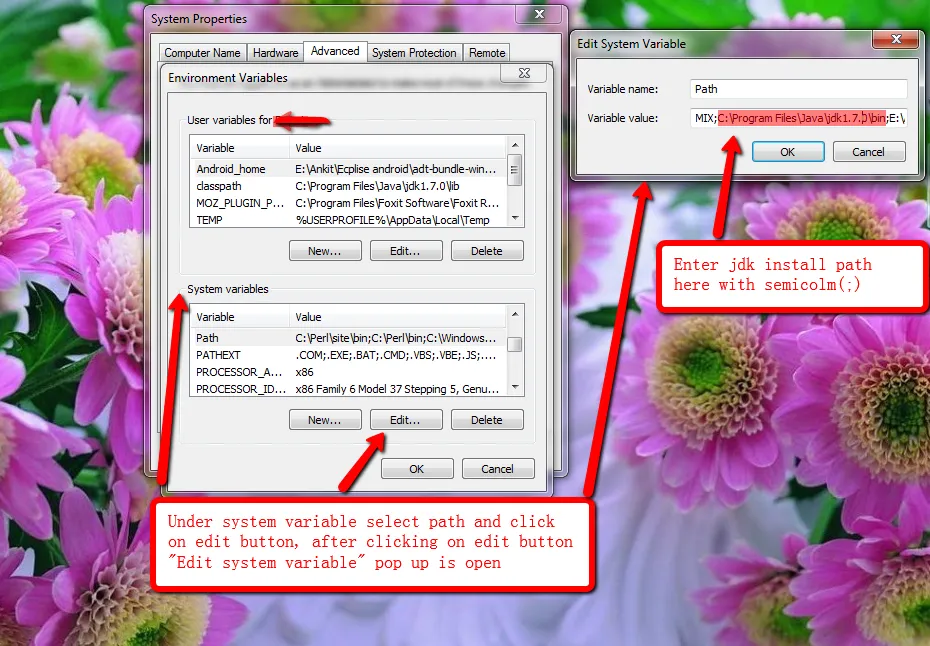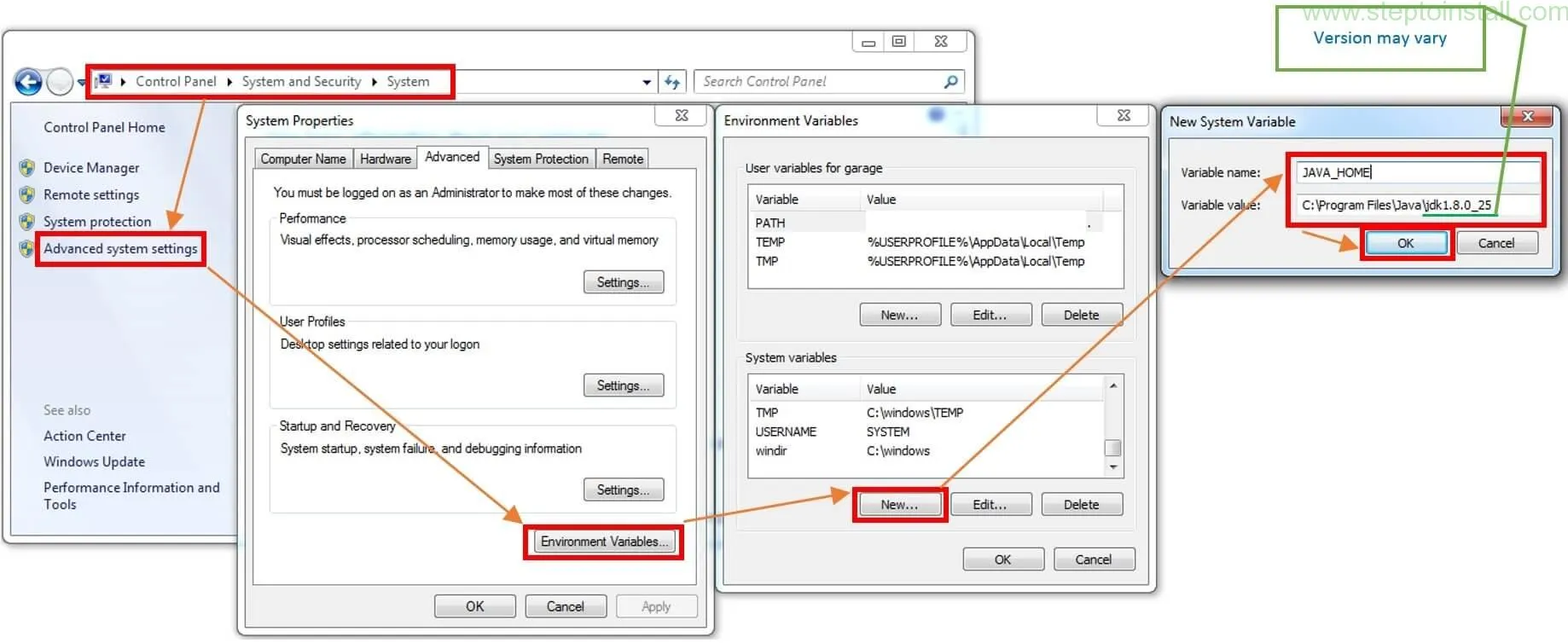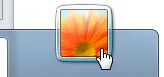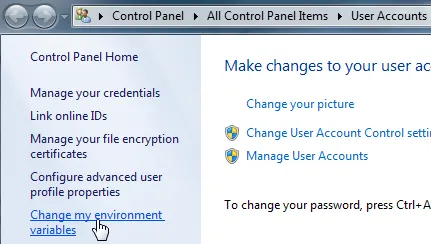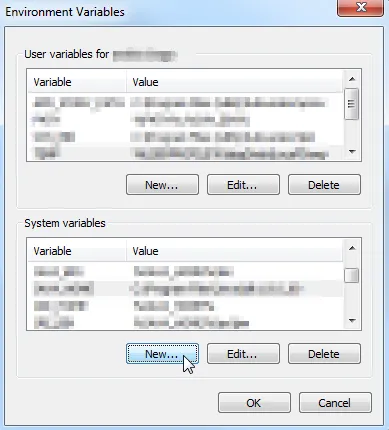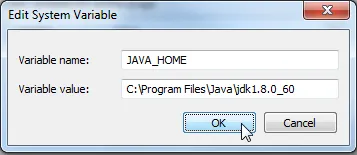我进入控制面板中的“系统”中的环境变量,并创建了两个新变量,一个是用户变量,一个是系统变量。它们都被命名为JAVA_HOME,且均指向
C:\Sun\SDK\jdk\bin
但是出现以下错误时仍无法运行Java命令...
BUILD FAILED
C:\Users\Derek\Desktop\eclipse\eclipse\glassfish\setup.xml:161: The following error occurred while executing this line:
C:\Users\Derek\Desktop\eclipse\eclipse\glassfish\setup.xml:141: The following error occurred while executing this line:
C:\Users\Derek\Desktop\eclipse\eclipse\glassfish\setup.xml:137: Please set java.home to a JDK installation
Total time: 1 second
C:\Users\Derek\Desktop\eclipse\eclipse\glassfish>lib\ant\bin\ant -f setup.xml
Unable to locate tools.jar. Expected to find it in C:\Program Files\Java\jre6\lib\tools.jar
Buildfile: setup.xml
我该如何解决这个问题?